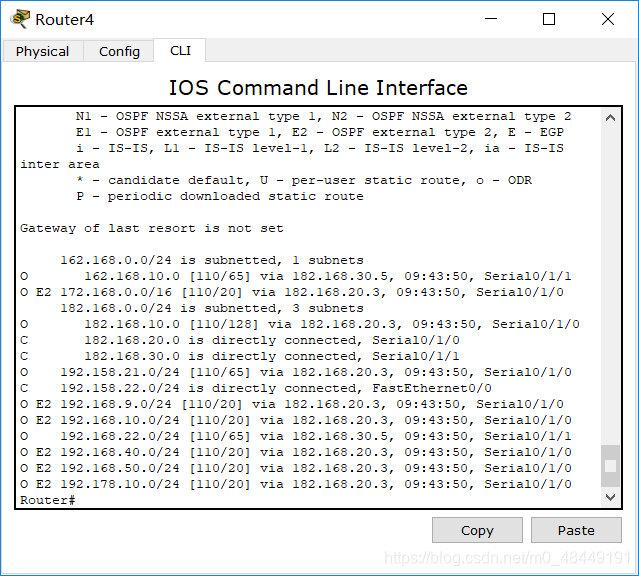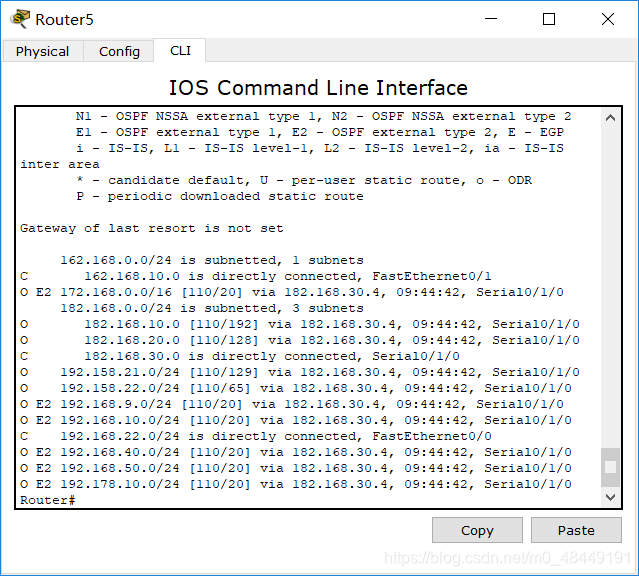利用Cisco packet tracer 建立简易计算机网络(一)
为了巩固已学计算机通信网的理论知识,深入理解计算机网络基本原理,将书本上抽象的概念与具体的实现技术相结合,体会网络协议的设计与实现过程,进一步熟悉网络设备,学习组网技术,掌握网络规划与设计的基本方法。我设计了一个比较简单的网络,希望对学习通信工程的同学完成课程设计的时候有些帮助
设计内容包括:详细的网络拓扑结构图;详细的IP规划;交换机的配置;VLAN划分;路由器的配置;静态路由设置;动态路由设置;DHCP配置;访问控制列表ACL策略配置(Access Control List);web服务器配置;DNS服务器配置、MAIL配置。设计结果功能分析;
设计的互联网中:(1)一个网络中的IP地址采用静态配置;(2)RIP网络至少由三个路由器构成,这几个路由器运行RIP协议构建路由,此RIP网络的IP地址由DHCP服务器分配地址(一个路由器作为RIP网络的DHCP服务器,其他路由器设置中继DHCP。(3)OSPF网络至少由三个路由器构成,这几个路由器运行OSPF协议构建路由,此OSPF网络的IP地址由DHCP服务器分配地址(一个路由器作为OSPF网络的DHCP服务器,其他路由器设置中继DHCP)。(4)RIP网络和OSPF网络交界的路由器做RIP和OSPF的重发布;连接静态路由和RIP网络的路由器,需做静态路由和RIP路由的重发布。
(一)IP规划

所有PC机和路由器的接口都划分了相应的IP网段,通过静态配置或者DHCP协议进行IP地址的配置。
| 设备 接口 | 网段 IP地址 |
|---|---|
| PC2 FastEthernet | 172.168.20.0/24 ,172.168.20.2 |
| PC2 FastEthernet | 172.168.20.0/24 ,172.168.20.2 |
| PC0 FastEthernet | 192.168.10.0/24 ,192.168.10.3 |
| PC1 FastEthernet | 192.168.10.0/24 ,192.168.10.1 |
| PC6 FastEthernet | 192.168.10.0/24 ,192.168.10.4 |
| PC7 FastEthernet | 192.168.10.0/24 ,192.168.10.2 |
| PC9 FastEthernet | 192.168.9.0/24 ,192.168.9.1 |
| PC12 FastEthernet | 192.178.10.0/24 ,192.178.10.1 |
| PC8 FastEthernet | 192.158.21.0/24 ,192.158.21.1 |
| PC3 FastEthernet | 192.158.22.0/24 ,192.158.22.1 |
| PC5 FastEthernet | 192.168.22.0/24 ,192.168.22.1 |
| PC10 FastEthernet | 162.168.10.0/24 ,162.168.10.5 |
| PC11 FastEthernet | 162.168.10.0/24 ,162.168.10.4 |
| Router6 Se0/0/0 | 172.168.10.0/24 ,172.168.10.2 |
| Router6 Se0/0/1 | 172.168.30.0/24 ,172.168.30.6 |
| Router0 Fa0/0 | 192.168.10.0/24 ,192.168.10.254 |
| Router0 Se0/1/0 | 192.168.10.0/24, 172.168.10.1 |
| Router0 Se0/1/1 | 192.168.40.0/24 ,192.168.40.1 |
| Router7 Fa0/0 | 172.168.20.0/24 ,172.168.20.1 |
| Router7 Se0/1/0 | 172.168.30.0/24 ,172.168.30.7 |
| Router1 Se0/1/0 | 192.168.40.0/24 ,192.168.40.2 |
| Router1 Se0/1/1 | 192.168.50.0/24 ,192.168.50.1 |
| Router1 Fa0/0 | 192.168.9.0/24 ,192.168.9.254 |
| Router2 Se0/1/0 | 192.168.50.0/24 ,192.168.50.2 |
| Router2 Se0/1/1 | 182.168.10.0/24 ,182.168.10.2 |
| Router2 Fa0/1 | 192.178.10.0/24 ,192.178.10.254 |
| Router3 Se0/1/0 | 182.168.10.0/24 ,182.168.10.3 |
| Router3 Se0/1/1 | 182.168.20.0/24 ,182.168.20.3 |
| Router3 Fa0/0 | 192.158.21.0/24 ,192.158.21.254 |
| Router4 Se0/1/0 | 182.168.20.0/24 ,182.168.20.4 |
| Router4 Se0/1/1 | 182.168.30.0/24 ,182.168.30.4 |
| Router4 Fa0/0 | 192.158.22.0/24 ,192.158.22.254 |
| Router5 Se0/1/0 | 182.168.30.0/24 ,182.168.30.5 |
| Router5 Fa0/0 | 192.168.22.0/24 ,192.168.22.254 |
| Router5 Fa0/1 | 162.168.10.0/24 ,162.168.10.254 |
| DNS Server Fa0 | 162.168.10.0/24 ,162.168.10.1 |
| Web Server Fa0 | 162.168.10.0/24 ,162.168.10.2 |
| Mail Server Fa0 | 162.168.10.0/24 ,162.168.10.3 |
(二)交换机的配置,VLAN的设置
双击switch,打开Config界面,选择连接上的端口,勾选On的选项,开启端口。

同时可以在交换机中实现VLAN的划分,操作为:进入端口界面,新建VLAN,将端口划分到相应的VLAN。
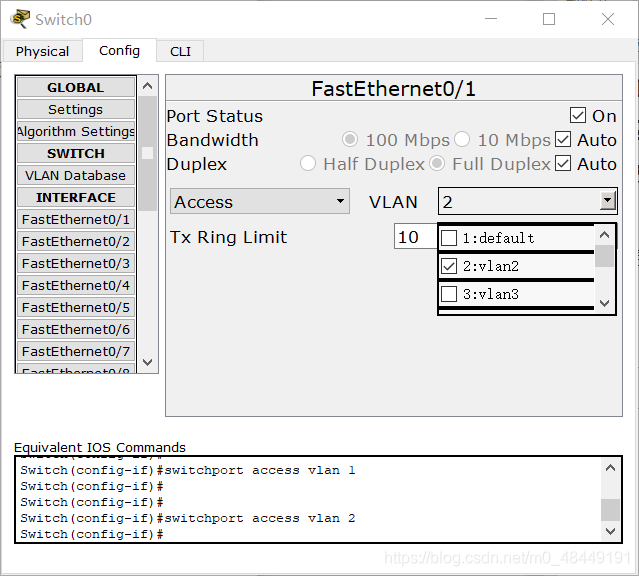
操作代码为:
Switch(config)#interface fastethernet0/1
Switch(config-if)#switchport access vlan 2
在我建立的拓扑图中,我将PC0和PC1分为一组,在VLAN2中。PC6和PC7为一组,在VLAN3中。

完成VLAN的划分后,处于VLAN2的PC0只能ping通VLAN2的PC1,无法ping通VLAN3的PC6。
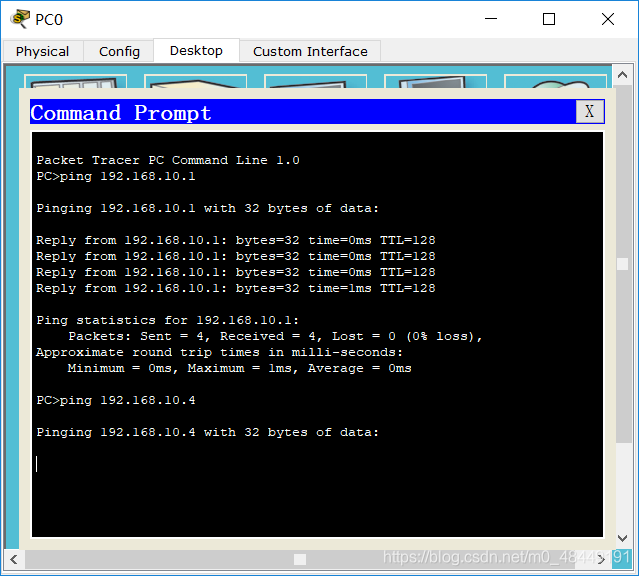
(三)静态路由配置
由Router7、Router6、Router0三个路由器组成静态路由配置下的网络。

在三个路由器两两连接后,双击Router7,进入Config界面,找到ROUTING选项中的Static界面,将目标网络网络号、子网掩码、下一跳的地址打入对应栏中,点击Add添加,添加成功后,结果会在下方Network Address栏中出现对应项。
将静态路由网络中,所有与Router7不直接相连的网络填入静态路由表。
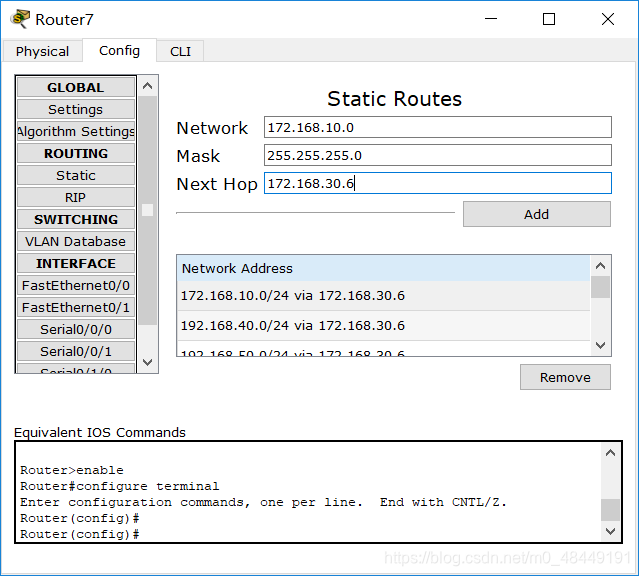
代码指令为:
在router7中输入
Router(config)#ip route 172.168.10.0 255.255.255.0 172.168.30.6
在router6中输入
Router(config)#ip route 172.168.20.0 255.255.255.0 172.168.30.7
在router0中输入
Router(config)#ip route 172.168.30.0 255.255.255.0 172.168.10.2
Router(config)#ip route 172.168.20.0 255.255.255.0 172.168.10.2
配置静态路由成功后,路由器的路由表中会出现以S开头的静态路由路线。
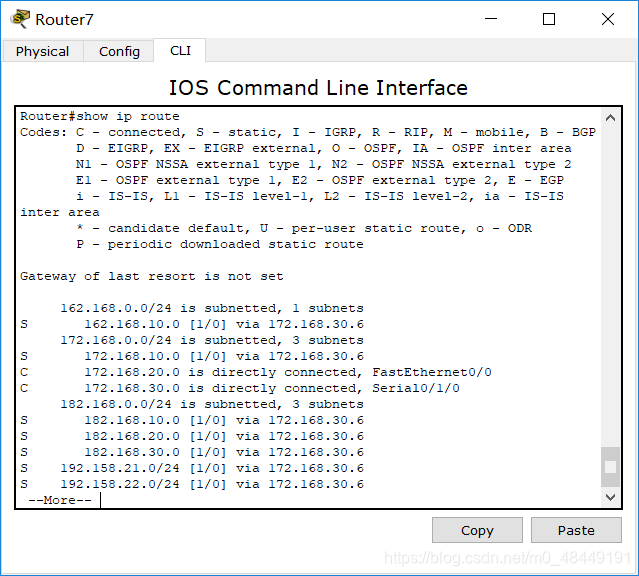


(四)RIP协议路由配置
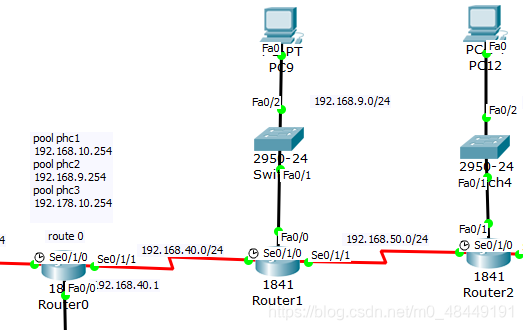
由Route0、Route1、Route2三个路由器组成RIP协议路由配置下的网络。
在将三个路由器两两连接后,双击路由器,进入Config界面,找到ROUTING选项中的RIP界面,将RIP协议路由配置下的所有网络号输入Network中,点击Add加入。
在配置Router1的过程中,需要将RIP协议网络拓扑结构中,所有网络号都输入RIP协议中,构建RIP协议路由表。

代码指令为:
在Router1中输入
Router(config)#router rip
Router(config-router)#network 192.168.9.0
Router(config-router)#network 192.168.50.0
Router(config-router)#network 192.178.10.0
Router(config-router)#network 192.168.40.0
Router(config-router)#network 192.168.10.0

同理,将所有网络号输入Router0和Router2的RIP中。
配置成功后,在路由表中会出现以R开头的指令。
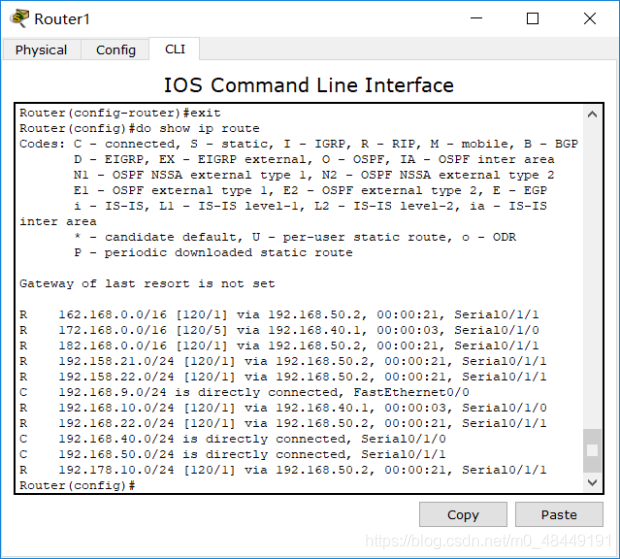
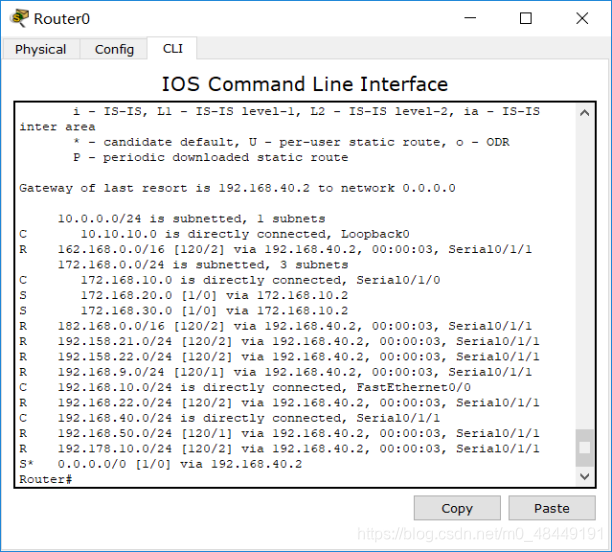

(五)OSPF网络配置

由Router2、Router3、Router4、Router5组成OSPF配置下的网络。
OSPF配置无法从操作界面中便携操作,只能输入代码。在OSPF配置过程中,需要将所有与自身路由器相连的所有网段在OSPF协会中登记。
双击路由器进入CLI界面,输入如下指令:
在Router3中输入
Router(config)#router ospf 1
Router(config-router)#network 182.168.10.0 0.0.0.255 area 0
Router(config-router)#network 182.168.20.0 0.0.0.255 area 0
Router(config-router)#network 182.158.21.0 0.0.0.255 area 0

在Router2中输入
Router(config)#router ospf 1
Router(config-router)#network 192.178.10.0 0.0.0.255 area 0
Router(config-router)#network 182.168.10.0 0.0.0.255 area 0
在Router4中输入
Router(config)#router ospf 1
Router(config-router)#network 182.168.20.0 0.0.0.255 area 0
Router(config-router)#network 182.168.30.0 0.0.0.255 area 0
Router(config-router)#network 192.158.22.0 0.0.0.255 area 0
在Router5中输入
Router(config)#router ospf 1
Router(config-router)#network 182.168.30.0 0.0.0.255 area 0
Router(config-router)#network 192.168.22.0 0.0.0.255 area 0
Router(config-router)#network 162.168.10.0 0.0.0.255 area 0
在配置完成后,路由器的路由表中会出现以O开头的路由信息。